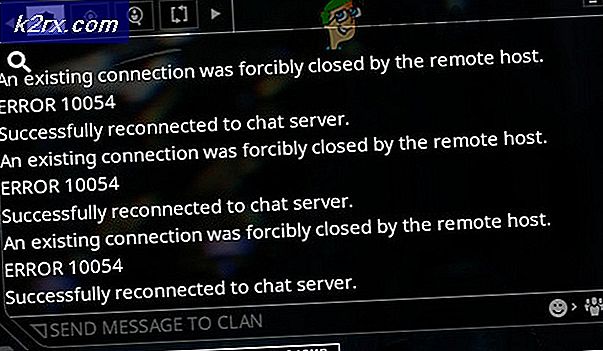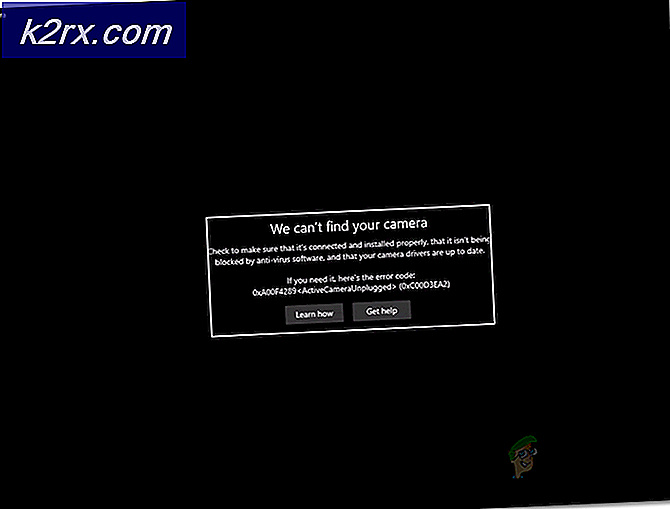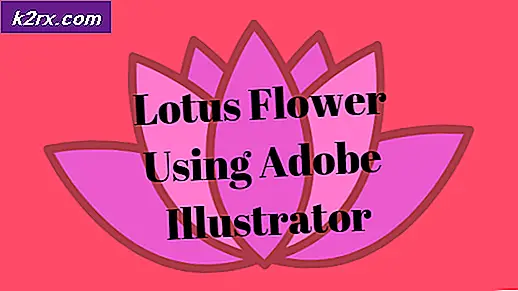Fix: Windows kunne ikke forberede computeren til at starte i næste installationsfase
Nogle brugere støder på "Windows kunne ikke forberede computeren til at starte i næste installationsfase" fejl, når du prøver at installere Windows eller forsøger at opgradere en eksisterende version. Problemet er ikke eksklusivt for en bestemt Windows-version, og det rapporteres at forekomme med Windows 7, Windows 8.1 og Windows 10-installationer.
Hvad forårsager fejlen "Windows kunne ikke forberede computeren til at starte i næste installationsfase"?
Vi undersøgte dette særlige problem ved at se på forskellige brugerrapporter og de reparationsstrategier, som de brugte for at få problemet løst. Baseret på hvad vi samlede, er der flere almindelige scenarier, der ender med at udløse denne særlige fejlmeddelelse:
Hvis du i øjeblikket leder efter rettelser, der giver dig mulighed for at komme forbi"Windows kunne ikke forberede computeren til at starte i næste installationsfase" fejl, denne artikel giver dig flere potentielle reparationsstrategier.
Nedenunder finder du flere forskellige rettelser, som andre brugere i en lignende situation har brugt til at få løst problemet. Da nedenstående metoder er ordnet efter effektivitet og sværhedsgrad, råder vi dig til at følge dem i den rækkefølge, de er præsenteret i.
Metode 1: Deaktivering af al unødvendig hardware
Den mest effektive løsning, når du støder på"Windows kunne ikke forberede computeren til at starte i næste installationsfase" fejl er at fjerne / deaktivere unødvendig hardware. Dette er især effektivt i de situationer, hvor brugeren forsøger at opgradere en eksisterende Windows-installation.
Nogle brugere spekulerer i, at problemet udløses af en bugged BIOS-version på ældre computere. Dette rapporteres kun at forekomme, når der er mange eksterne enheder og eksterne enheder tilsluttet computeren.
Fjern al ikke-kritisk hardware som USB-enheder (Universal Serial Bus), netværkskort, lydkort, seriekort osv. Hvis du har flere harddiske eller SDD'er, skal du frakoble dem, der ikke er nødvendige under installationen. Fjern også optiske drev, der aktuelt er aktive på din computer.
Når din computer kører med det minimale hardware, skal du genstarte din computer og starte installationen igen. Chancerne er, at du vil være i stand til at fuldføre processen uden at se fejlen igen.
Metode 2: Forbered installationsmediet korrekt
En anden mulig synder, der muligvis ender med at udløse dette særlige problem, er et dårligt skrevet installationsmedie. Da det er bekræftet, at"Windows kunne ikke forberede computeren til at starte i næste installationsfase" fejl kan opstå, hvis mediet ikke blev forberedt ordentligt, kan du muligvis løse problemet ved at starte processen igen fra et andet installationsmedie.
Her er to forskellige metoder, som du kan følge for at oprette Windows installationsmedier. Følg, hvad der synes mere bekvemt for din nuværende situation:
- Oprettelse af en Windows 7 Bootable DVD eller USB
- Oprettelse af et bootbart USB-drev med Rufus eller MediaCreation Tool
Gentag processen med det nyoprettede medie, og se om du stadig støder på"Windows kunne ikke forberede computeren til at starte i næste installationsfase" fejl.
Hvis fejlen stadig vedvarer, selv med det nye installationsmedie, skal du gå ned til næste metode nedenfor.
Metode 3: Kontroller, om BIOS understøtter Windows-versionen
Hvis du prøver at installere en ældre Windows-version på en nyere bærbar computer eller desktop, er der en chance for, at din BIOS-model ikke understøtter den Windows-version, som du prøver at installere. Der er mange rapporterede tilfælde, hvor dette forekommer på Mini-PC-modeller. Næsten alle nyere modeller understøtter ikke Windows-versioner ældre end 8.1.
Hvis du mener, at dette scenarie muligvis gælder for din nuværende situation, skal du ringe til din garantiservice eller søge online for at se, om BIOS-modellen på din pc understøtter den Windows-version, du prøver at installere.
Alternativt kan du prøve at installere en nyere Windows-version og se om“Windows kunne ikke forberede computeren til at starte i den næste installationsfase” fejl fortsætter.
Metode 4: Sletning af alle partitioner
Nogle berørte brugere har rapporteret, at de endelig var i stand til at gennemgå installationen og fuldføre processen uden“Windows kunne ikke forberede computeren til at starte i næste installationsfase” fejl først, efter at de slettede alle partitioner og startede OS-installationsprocessen fra bunden.
Selvfølgelig kan dette være meget ubelejligt, hvis du simpelthen forsøgte at opgradere en eksisterende Windows-installation, men hvis du er kommet så langt uden et resultat, har du ikke rigtig noget andet valg.
Men bare hvis ting går galt, anbefaler vi dig at oprette en Windows System Image-sikkerhedskopi, inden du fortsætter med sletningen af alle tilgængelige partitioner. Du kan følge denne artikel (her) for trin til, hvordan du opretter en System Image-sikkerhedskopi.
Når sikkerhedskopien er på plads, skal du genstarte din computer og tvinge din computer til at starte fra installationsmediet. Når du kommer til skærmen, hvor du skal vælge, hvor du skal installere operativsystemet, skal du slette alle tilgængelige partitioner og oprette nye fra det ikke-tildelte rum.
Fortsæt derefter med Windows-installationen normalt, og du skal ikke længere støde på“Windows kunne ikke forberede computeren til at starte i den næste installationsfase” fejl.